Sida loo beddelo kamaradaha caadiga ah ee kumbuyuutarka Windows 11/10
Haddii kaamerada gudaha ee laptop-kaagu aanu shaqayn(internal webcam no longer works) ama lagu bedelay kaamam dibadda ah oo tayadiisu ka fiican tahay, waxaad kombuyuutarkaaga u habayn kartaa inuu u isticmaalo mid ka mid ah aaladaha kamaradaha codsi gaar ah. Maqaalkan, waxaan ku tusi doonaa habka ugu dhaqsaha badan sida si fudud loogu beddelo Webcam-ka caadiga ah(easily change the default Webcam) ee Windows 11/10 . Kaamerada mareegaha waxay noqon kartaa qalab waxtar leh oo loogu xidho macaamiisha ama shaqaalaha ama qoyska iyo asxaabta iyada oo loo sii marayo software-ka shirarka fiidiyowga(video conferencing software) sida Kooxaha, Skype, Zoom, ama Google(Teams, Skype, Zoom, or Google) .

Beddel (Change)kamaradaha(Webcam) caadiga ah ee gudaha Windows 11/10
Laptobyo badan oo casri ah ayaa leh kamarad isku dhafan oo aad u isticmaali karto inaad ku duubto fiidiyowyada(record videos) ama ka qaybqaadashada sheekeysiga fiidiyowga - laakiin isticmaalayaasha PC-ga ee raba inay ka faa'iidaystaan sifaadka horumarsan sida gabbaadka, daba-galka tooska ah, iyo xallinta fiidiyoowga wanaagsan, kamarad dibadda ah ayaa ah kan ugu fiican. doorasho.
In lagu daro kamarad labaad ee laptop-kaaga waa wax fudud, laakiin si aad u isticmaasho kamarada labaad ee leh sheeko iyo duubitaan muuqaal ah iyo in kamaradda webka ay kula shaqeyso barnaamijyo badan oo software ah oo ku jira kumbuyuutarka Windows , waxaad u baahan doontaa inaad damiso laptop-ka ku dhex jira. kamarada webka ka dibna u dhig kaamerada sare (dibada) sida aaladda aasaasiga ah.
Haddii kamaradda Webka(Webcam) ay ku hoos qoran tahay Qalabka iyo daabacayaasha, fadlan raac tillaabooyinka, ka dib si aad u bedesho kamaradda caadiga ah ee gudaha Windows 11/10 , samee kuwan soo socda:
- Ku rakib Windows 10 PC kaaga.
- Ku xidh kombayutarka, kamarada internetka ee dibadda adoo isticmaalaya USB ama Bluetooth .
- Riix Windows key + R si aad ugu yeerto Run dialog.
- In the Run sanduuqa wada hadalka,
controlku qor oo ku dhufo Enter si aad u furto Control Panel . - Laga bilaabo geeska midig ee sare ee daaqada, u deji View by option to Large icons ama icons yaryar(Small icons) .
- Dooro Qalabka iyo Madbacadaha(Devices and Printers) .
- Aqoonso kamarada webka sare/dibadeed
- Midig ku dhufo(Right-click) qalabka la heli karo
- Guji U deji sida Aaladda Aasaasiga ah(Set as Default Device) .
Haddii aadan arkin ikhtiyaarkan(you do not see this option) si aad u dejiso aaladda sidii hore, ka dib u gudub talada soo socota.
Akhri(Read) : U diyaari afhayeenka iyo makarafoonka kala duwan ee Apps-ka kala duwan .
Dami kamarada ku dhex jirta Windows 11
Haddii kamaradda mareegaha aan la liis gareyn ama aadan arkin Qalabkan u deji sida(Set this device as default) ikhtiyaarka caadiga ah markaas waxaad u baahan tahay inaad joojiso kamarada kale.
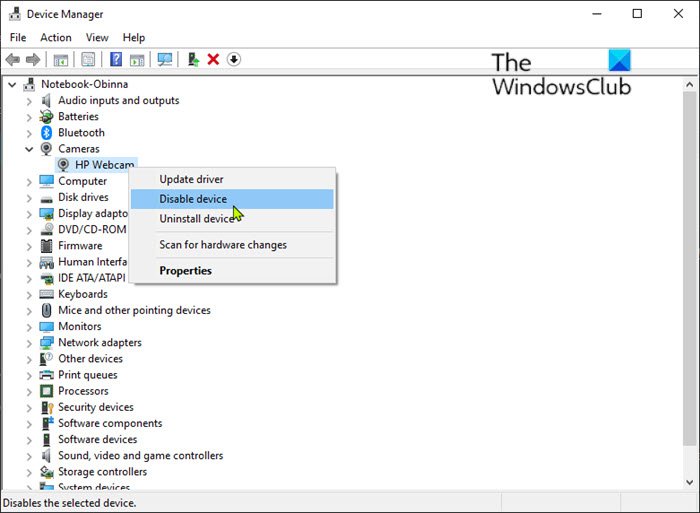
Si aad u damiso kamaradaha kale, samee waxa soo socda:
- Riix Windows key + R si aad ugu yeerto Run dialog.
- In sanduuqa Run Run,
devmgmt.mscku qor oo ku dhufo Geli si aad u furto Maareeyaha Aaladda(open Device Manager) . - Markaad gudaha gasho Maareeyaha Qalabka(Device Manager) , hoos ugu dhaadhac liiska aaladaha rakibay oo balaadhi qaybta kamarada(Camera ) .
- Midig ku dhufo(Right-click) galitaanka kamarada webka oo dooro Disable(Disable device) .
- Ku soo celi nidaamka kamarad kasta oo kale oo aad ku rakibtay nidaamkaaga.
Marka kamaradaha kale ay naafo noqdaan, Windows -ku waxa ay ku xidhmi doontaa kamarada aad rabto in aad isticmaasho mar kasta oo lagugu sheego.
Waa kaas!
Qoraal laxiriira(Related post) : Sida GoPro loogu isticmaalo kamarad kamarad ah kumbuyuutarka Windows-ka(How to use GoPro as a Webcam on a Windows computer) .
Related posts
Sida loo tijaabiyo Webcam gudaha Windows 11/10? Ma Shaqaynaysaa?
Kaamerada mareegaha waxa ay ku haysaa baraf ama shil gudaha Windows 11/10
Kaamirada Laptop-ka ama Kaamerada Shabkada oo aan shaqaynayn Windows 11/10
Software-ka Webcam-ka ugu fiican ee Windows 11/10
Sida loo ogaado appka ku isticmaalaya webcam gudaha Windows 11/10
Sida loo abuuro Shaxda Radar gudaha Windows 11/10
Sida loo awood ama u gabyo Webcam gudaha laptop-ka Windows
Hagaaji dib u dhaca codka Bluetooth gudaha Windows 11/10
Sida loo uninstall ama dib loogu rakibo Notepad gudaha Windows 11/10
Hagaaji kamarada maqan ama aan ka muuqanayn Maareeyaha Aaladda Windows 11/10
Sida loo hagaajiyo iftiinka Webcam gudaha Windows 11
Sida Loo Isticmaalo Appka Kamarada ee Windows 8.1 Kaamaradaada Shabkada
Sida loogu daro goob la aamini karo gudaha Windows 11/10
Sida loo furo guryaha nidaamka ee Control Panel gudaha Windows 11/10
Sida loo suurto geliyo ama loo joojiyo astaanta abka Archive gudaha Windows 11/10
Sida loo khariidado Network Drive ama loogu daro FTP Drive gudaha Windows 11/10
Sida loo tuso qaybta Faahfaahinta gudaha File Explorer gudaha Windows 11/10
Sida loo isticmaalo Alarms and Clocks app ee Windows 11/10
Sawirada kamaradaha webka waxay muujinayaan gadaal ama kor u kac gudaha Windows 10
Sida loo xaliyo dhibaatada isku dhaca Saxeexa Disk ee gudaha Windows 11/10
